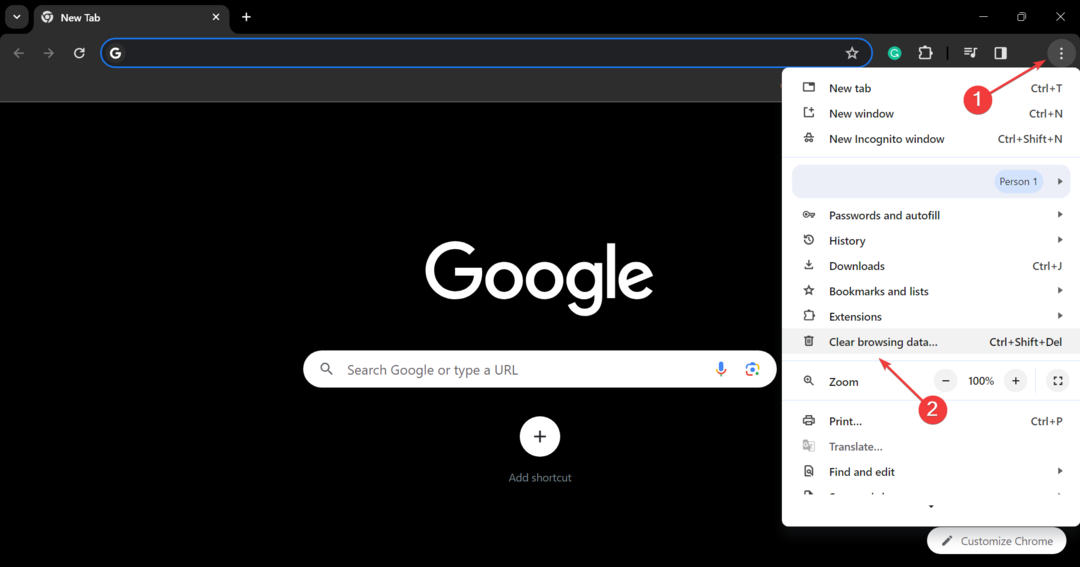При стрийминг услугите официалното приложение е по-добрият вариант
- За грешка 1026 на Disney Plus остарелият хардуер/фърмуер е най-честият проблем, така че актуализирането на вашия телевизор трябва да свърши работа.
- Потребителите, които разчитат на емулатори, също се оплакват от този код за грешка, така че се придържайте към официалното приложение за поточно предаване.
- За това и още решения, продължете да четете тази статия.

Ако сте абонат на Disney Plus, може да попаднете на код за грешка 1026, когато стартирате приложението. Това ви предпазва от поточно предаване на съдържание.
При повечето мрежи за стрийминг това обикновено е само малка грешка, която може да бъде коригирана за нула време. Същият случай се отнася и за тази грешка и ние ви показваме лесни начини за разрешаването й.
Причини за код на грешка 1026
Как тестваме, преглеждаме и оценяваме?
През последните 6 месеца работихме върху изграждането на нова система за преглед на начина, по който създаваме съдържание. Използвайки го, ние впоследствие преработихме повечето от нашите статии, за да предоставим действителна практическа експертиза по ръководствата, които направихме.
За повече подробности можете да прочетете как тестваме, преглеждаме и оценяваме в WindowsReport.
- Сървърът на Disney може да не работи поради твърде много трафик.
- Използване на неподдържани устройства/браузъри.
- Неправилна информация за влизане или остарял софтуер.
- Проблеми с интернет връзката или неизправност на рутера/модема.
- Може да сте превишили максималния разрешен брой устройства или вашият абонамент е неактивен.
Как да коригирам код за грешка 1026 на Disney Plus?
Ето някои предварителни стъпки, които да опитате, преди да преминете към сложни решения или да се свържете с поддръжката:
- Уверете се, че имате активна интернет връзка или опитайте да свържете устройството си към друга мрежа.
- Уверете се, че вашият абонамент е актуален и проверете дали сървърите на Disney работят и работят.
- Премахнете всички устройства, разрешени за едновременно гледане, излезте и след това влезте отново.
- Преминете към приложението Disney, ако сте използвали браузър или емулатор.
- Рестартирайте вашия рутер и телевизор или друго устройство за стрийминг.
1. Актуализирайте фърмуера на вашия телевизор
- За това решение ще използваме модела TCL.
- На вашия телевизор намерете своя Настройки.

- Отидете на Система.

- Кликнете върху относно след това изберете Актуализация на софтуера.

- Изберете Мрежова актуализация и щракнете върху Актуализация на системата.

- Сега щракнете върху Проверете Актуализация. Системата ви ще сканира за налични актуализации.

- Или ще започнете да изтегляте актуализации, или ще получите съобщение, че вашият телевизор вече е актуален.

Същото важи и за други устройства. Ако Disney не работи на вашия Firestick, проверете за възможни актуализации на фърмуера и опитайте отново.
2. Изчистете кеша на приложението Disney
- На вашия телевизор намерете своя Настройки.

- Отидете на Приложения.
- намирам Дисни и щракнете върху него.
- Превъртете надолу и изберете Изтрий кеш-памет.
Ако използвате други устройства, като телефон с Android или компютър с Windows, също изчистете кеша на приложението. Стъпките трябва да са повече или по-малко подобни на тези.
3. Нулирайте вашата мрежа
- Удари Windows ключ и щракнете върху Настройки.

- Навигирайте до Мрежа и интернет.

- Изберете Разширени мрежови настройки.

- Кликнете върху Нулиране на мрежата.

- След това натиснете Нулирайте сега бутон.

4. Деактивирайте/Активирайте вашата VPN
- Натисни Windows клавиш и изберете Настройки.

- След това изберете Мрежа и интернет и щракнете върху VPN в дясното меню.

- Изберете VPN връзката, която искате да деактивирате, щракнете върху падащото меню и изберете Премахване.
- За да добавите, следвайте подобни стъпки.
Ако сървърът е претоварен, промяната на вашето местоположение може да ви помогне да се преместите на по-малко пренаселено и да възстановите връзката. Може също така да помогне за разрешаването на други проблеми, като например код на грешка 11 когато се опитвате да гледате съдържание извън вашия регион.
- Код на грешка на Freevee ITV-101: Как да го поправите
- Character AI Моля, опитайте отново Грешка: Как да коригирате тази мрежова грешка
- Грешка при удостоверяване с Venmo: 6 начина да я коригирате
- Поправка: Immersive Reader не работи в OneNote
- TypingClub не работи на Windows 11? Ето какво да направите
5. Преинсталирайте приложението Disney Plus
- На твоят Android устройство, щракнете върхуНастройки.

- В Настройки меню, щракнете върху Приложения.

- От списъка с приложения щракнете върху Дисни+и след това натиснете Принудително спиране.

- След това натиснете Добре за потвърждение на действието.
- Сега се върнете в менюто на приложението, щракнете върху Изтрий кеш-памети натиснете Добре отново, за да потвърдите действието.

- Отново в менюто щракнете върху Изчистване на даннитеи щракнете върху Добре за да потвърдите.

- Върнете се в менюто на приложението и щракнете върху Деинсталиране.

- Натиснете Добре за да потвърдите деинсталирането на приложението.
Ако никое от тези решения не работи, може би е време да го направите свържете се с екипа за поддръжка на Disney Plus. Според някои потребители някои модели телевизори просто не са съвместими с услугата за стрийминг. Ако случаят е такъв, може да се наложи да надстроите устройството си до поддържан модел или да използвате уеб версията.
Въпреки че може да сте получили отсрочка за кода на грешка 1026, това не е краят на всичко други кодове за грешка на Disney Plus може да срещнете. За щастие, много от тези проблеми, като код на грешка 24 са свързани с интернет, така че отстраняването на вашите проблеми с лошата интернет връзка почти винаги разрешава повечето от тях.
Ако имате някакви въпроси, предложения или коментари към нас относно тази статия, моля, не се колебайте да ги оставите в раздела по-долу.